Verwenden von Creator Studio zum Erstellen und Planen von Facebook-Reels: Social Media Examiner
Facebook Creator Studio Facebook Rollen Facebook / / July 25, 2022
Möchten Sie Ihre Facebook Reels-Produktion optimieren? Suchen Sie nach einer Möglichkeit, Ihre Reels so zu planen, dass sie zum besten Zeitpunkt veröffentlicht werden?
In diesem Artikel erfahren Sie, wie Sie Facebook Reels-Inhalte auf dem Desktop mithilfe des Creator Studio-Dashboards von Meta erstellen, planen und veröffentlichen.
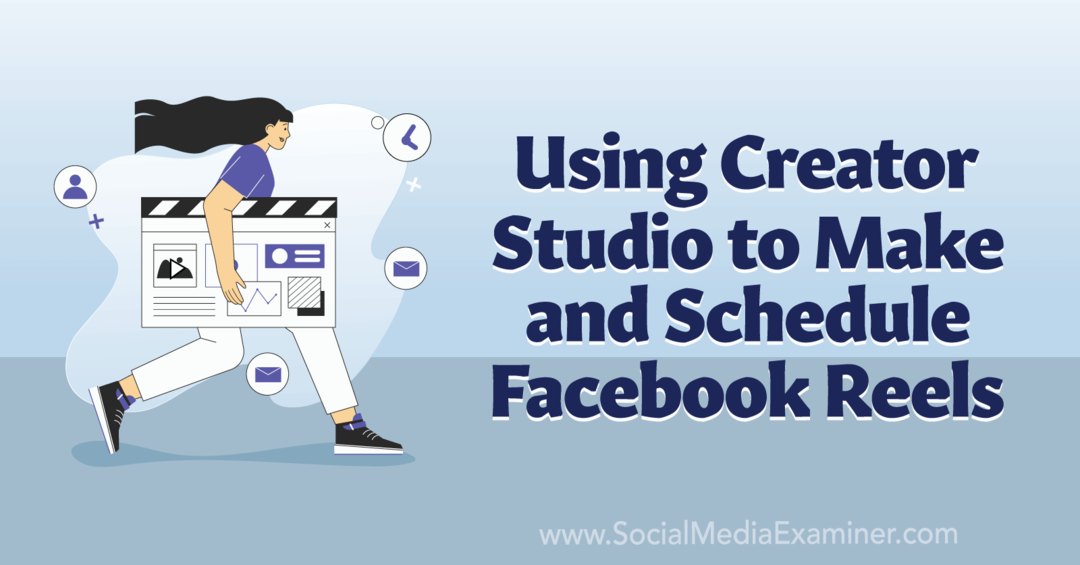
Können Sie Facebook Reels vom Desktop aus veröffentlichen?
Seit dem Start von Facebook Reels Ende 2021 hat Meta schnell eine Vielzahl neuer Funktionen eingeführt, die von Voiceovers bis hin zur Audiosynchronisierung reichen. Aber trotz der rasanten Popularität des Kurzform-Videoformats hat Meta die Veröffentlichungs- und Planungsoptionen der Benutzer eingeschränkt – zumindest bis jetzt.
Ab Juni 2022 führt Meta schrittweise das Desktop-Publishing von Facebook Reels in Creator Studio ein. Das bedeutet, dass Sie jetzt mithilfe des kostenlosen Desktop-Dashboards von Meta Reels erstellen und auf Ihrer Facebook-Seite veröffentlichen können. Die flexible Planung für Facebook-Reels von Creator Studio gibt Ihnen viel mehr Kontrolle über die Veröffentlichungszeiten.
#1: So erstellen Sie Facebook-Reels auf dem Desktop in Creator Studio
Marken haben jetzt drei Optionen zum Erstellen und Bearbeiten von Facebook-Reels in Creator Studio. Sehen wir uns an, wie Sie neue Rollen hochladen und Clips aus vorhandenen Videos wiederverwenden.
Laden Sie neue Facebook-Reels in Creator Studio hoch
Um ein neues Reel zu erstellen, öffnen Sie das Creator Studio-Dashboard und wählen Sie eine Facebook-Seite aus. Klicken Sie im Haupt-Post-Composer in der Mitte des Dashboards auf Reel erstellen. Alternativ können Sie auf die grüne Schaltfläche „Neu erstellen“ in der oberen linken Ecke klicken und „Create Reel“ aus dem Dropdown-Menü auswählen.
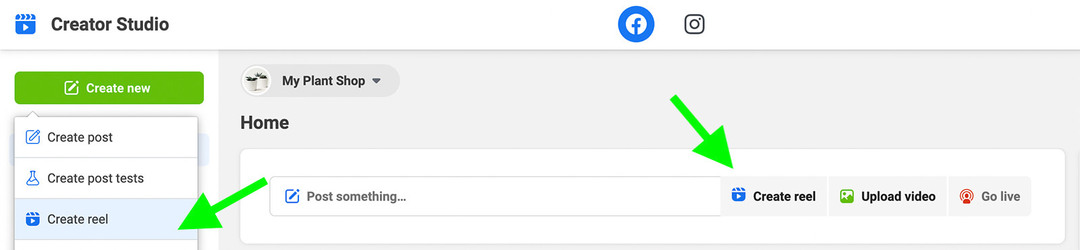
Sobald Sie auf eine der beiden Schaltflächen klicken, werden Sie aufgefordert, Ihr Kurzvideo hochzuladen. Laden Sie Ihr Video hoch und lassen Sie das Dashboard die Datei verarbeiten. Sie sehen eine 100 % Upload Complete Bestätigung, wenn die Datei fertig ist.
Kopieren Sie als Nächstes eine Bildunterschrift aus Ihrem Social-Media-Inhaltskalender und fügen Sie sie ein oder schreiben Sie eine neue. Die Zeichenanzahl für Facebook-Rollen scheint dieselbe zu sein wie für Facebook-Posts: über 60.000 Zeichen. Aber nur die ersten zwei oder drei Zeilen werden angezeigt, bevor Facebook den Rest abschneidet, also stellen Sie sicher, dass Sie die wichtigste Kopie ganz am Anfang einfügen.

Nachdem Sie Ihre Bildunterschrift geschrieben haben, klicken Sie auf die Schaltfläche „Weiter“ in der unteren rechten Ecke, um mit der Bearbeitung zu beginnen. Aber Vorsicht: Im Gegensatz zur Facebook-App hat Creator Studio extrem eingeschränkte Möglichkeiten zum Bearbeiten von Reels.
Glücklicherweise können Sie mit Creator Studio Ihre Facebook-Rollen vor der Veröffentlichung kürzen. Verwenden Sie den Schieberegler, um Inhalte vom Anfang oder Ende des Videos zu kürzen.
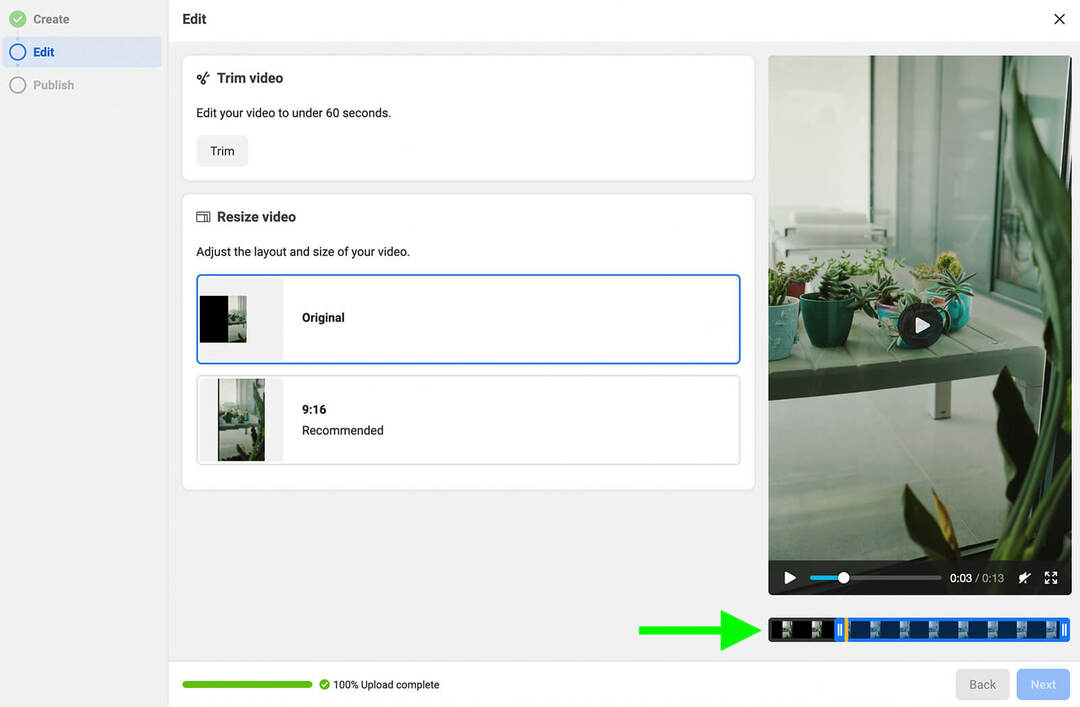
Mit Creator Studio kannst du Videos auch skalieren, sodass sie als 9:16 angezeigt werden. Auch wenn das von dir hochgeladene Originalvideo bereits ein Seitenverhältnis von 9:16 hat (wie in diesem Beispielfilm), ist es eine gute Idee, die Größe und das Layout in deinem Creator Studio-Dashboard zu überprüfen. Wenn es ein anderes Seitenverhältnis zu haben scheint, wählen Sie 9:16, um sicherzustellen, dass es als Vollbildvideo angezeigt wird.
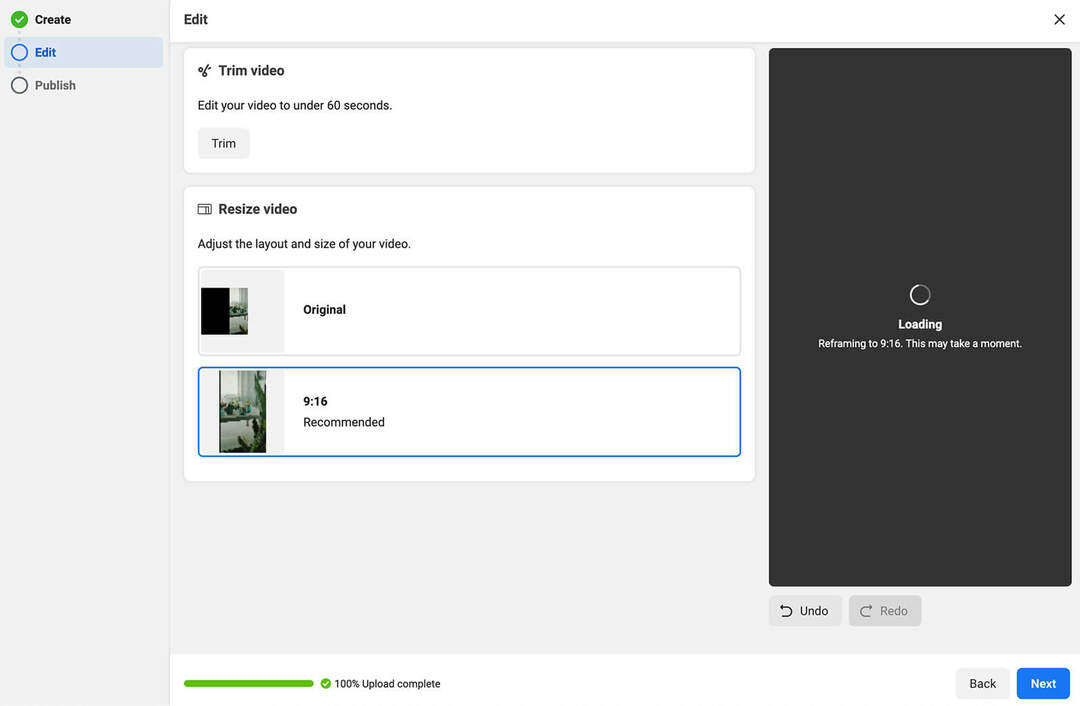
Wenn Sie mit allen Bearbeitungen zufrieden sind, klicken Sie auf die Schaltfläche Weiter. Auf dem letzten Bildschirm können Sie die Veröffentlichung oder Planung Ihres Reels abschließen. (Siehe die exemplarische Vorgehensweise unten.)
Veröffentlichen Sie Facebook-Videos als Reels in Creator Studio
Da Meta seine Plattformen zunehmend auf Kurzformvideos konzentriert, werden Sie wahrscheinlich mehr Aufforderungen finden, Inhalte im Reels-Format zu veröffentlichen. Wenn du ein Video in Creator Studio veröffentlichst, wird möglicherweise eine Eingabeaufforderung wie die folgende angezeigt.
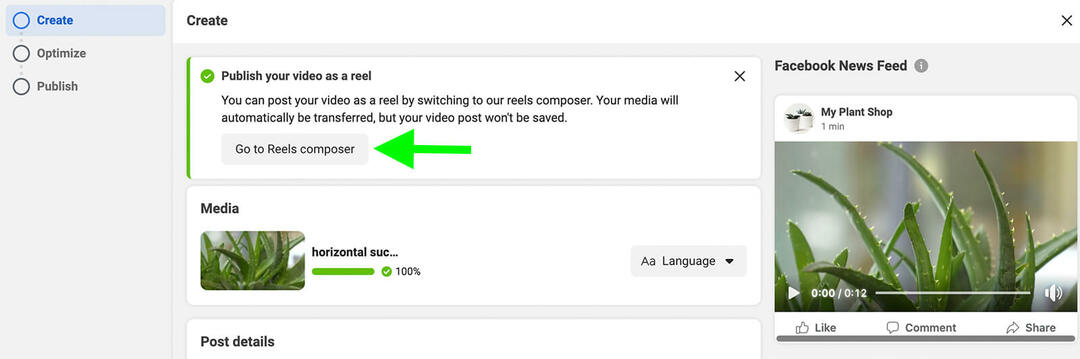
Anstatt Ihr Kurzvideo als Reel zu veröffentlichen, können Sie stattdessen auf klicken, um den Reels-Composer zu öffnen. Magst du nicht, wie es aussieht? Sie können klicken, um zum Video-Composer zurückzukehren und mit Ihrem ursprünglichen Beitrag fortzufahren.
Ihr Leitfaden für die Zukunft des Geschäfts

Die Renaissance des Web3 eröffnet neue Möglichkeiten für Unternehmer, Entwickler und Vermarkter, die bereit sind, sich den Veränderungen zu stellen. Aber wem kannst du vertrauen?
Vorstellung der Crypto Business Conference; eine Premium-Veranstaltung für alle, die lernen möchten, wie sie Web3 für ihr Unternehmen einsetzen können.
Besuchen Sie uns im sonnigen San Diego, Kalifornien, zur allerersten Krypto-Konferenz für Geschäftspioniere … nicht Finanz- und Technik-Nerds. Sie erhalten umsetzbare, geschäftsfördernde Ideen von bewährten Innovatoren – ohne den ganzen Fachjargon.
NEHMEN SIE IHREN PLATZ EIN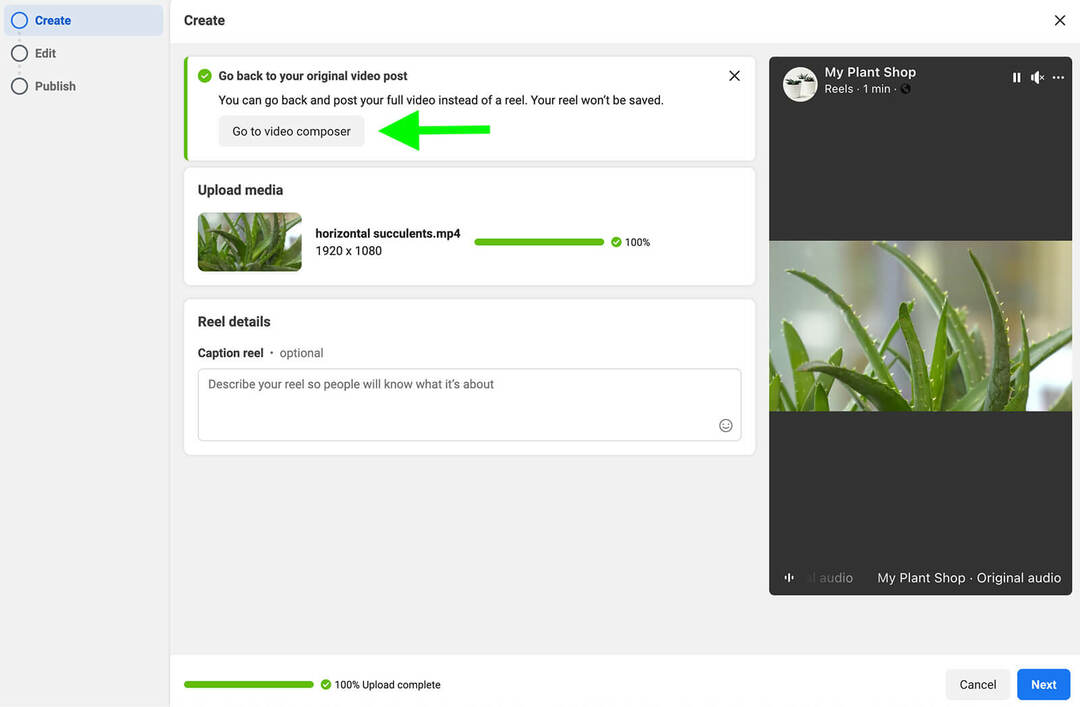
Wenn Sie jedoch mit der Veröffentlichung Ihrer Inhalte als Reel fortfahren möchten, können Sie den oben beschriebenen Workflow verwenden. Fügen Sie eine Bildunterschrift hinzu, schneiden Sie Ihr Video zu und passen Sie die Größe an, um es als vertikales Vollbildvideo anzuzeigen.
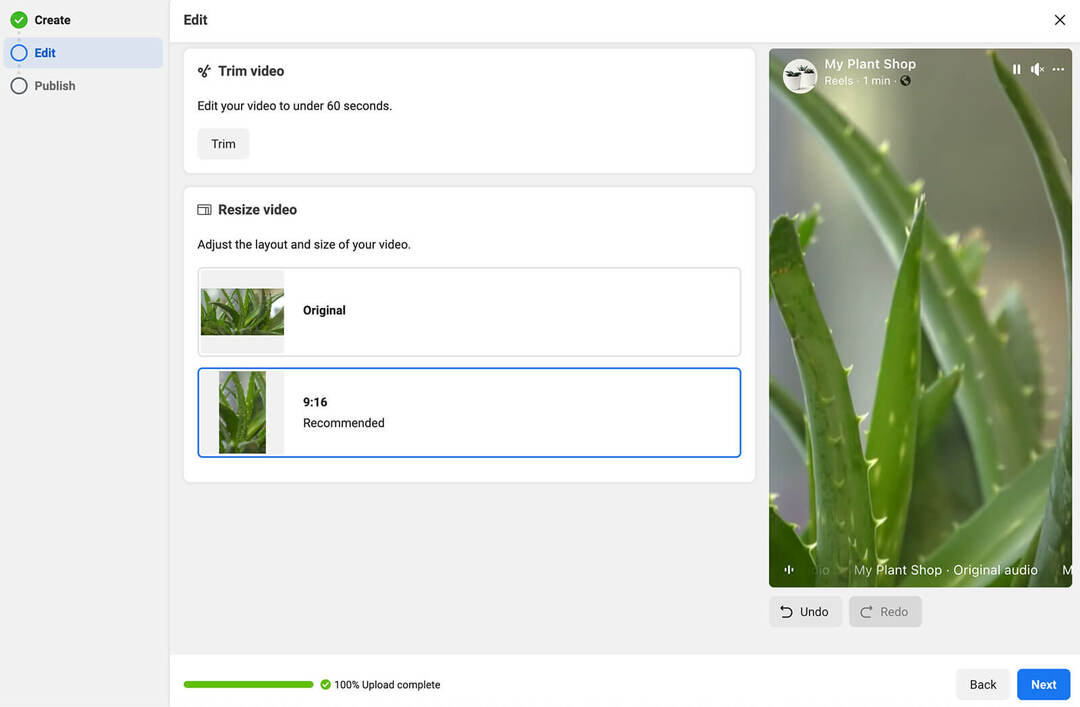
Wenn Sie die Größe Ihres Videos ändern, überprüfen Sie die Qualität, bevor Sie es veröffentlichen. Das Ändern der Größe von einem horizontalen in ein Vollbild-Seitenverhältnis kann zu Problemen mit Ihrer Videoqualität führen. Und obwohl Sie sicherlich ein horizontales Video auf Reels veröffentlichen können, funktioniert es möglicherweise nicht so gut wie 9:16-Inhalte.
Verwenden Sie Videoclips bestehender Inhalte, um Facebook-Reels in Creator Studio zu erstellen
Verfügt Ihre Seite bereits über eine umfangreiche Bibliothek mit Videoinhalten? In vielen Fällen können Sie die bereits veröffentlichten Videos wiederverwenden und in Rollen umwandeln. Wenn Sie mehr aus Ihren Videoinhalten herausholen möchten oder einen einfachen Weg suchen, um mit Reels zu beginnen, ist die Umnutzung eine großartige Option.
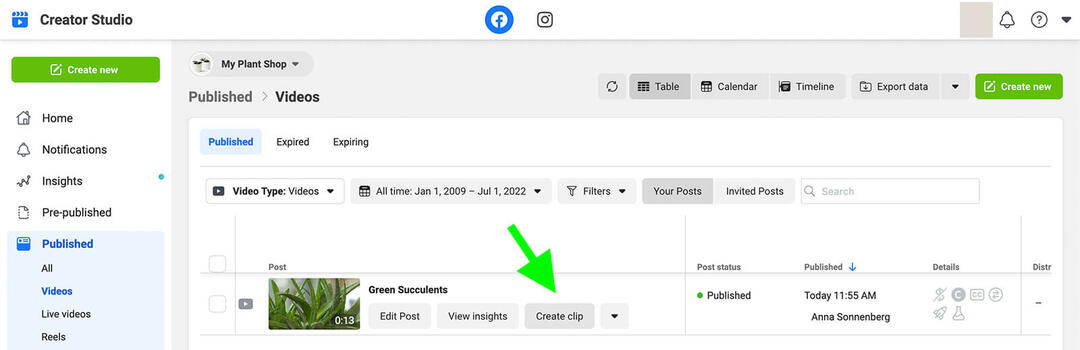
Um ein Video von deiner Facebook-Seite wiederzuverwenden, öffne das Dropdown-Menü „Veröffentlicht“ in Creator Studio. Gehen Sie zur Registerkarte Videos und suchen Sie ein Video, das Sie verwenden möchten. Bewegen Sie den Mauszeiger über Ihre veröffentlichten Inhalte, um weitere Optionen anzuzeigen. Klicken Sie dann auf Clip erstellen.
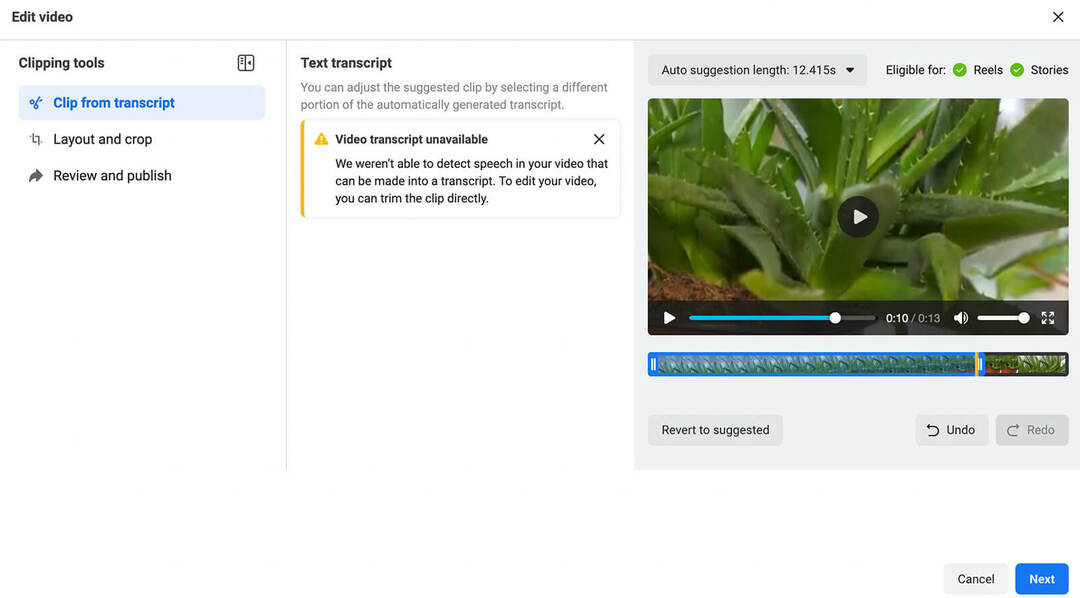
Wenn Sie diese Option auswählen, öffnet Creator Studio automatisch seine Videoclip-Oberfläche. Wenn Ihr Video Dialoge oder ein Voiceover enthält, transkribiert Creator Studio die Sprache automatisch. Sie können das Transkript verwenden, um den Clip so anzupassen, dass er gut als Kurzformvideo funktioniert.
Unabhängig davon, ob Creator Studio erfolgreich ein Transkript für Ihr Video erstellt hat oder nicht, haben Sie immer die Möglichkeit, Ihr Video manuell zuzuschneiden. Verwenden Sie den Schieberegler, um die Anfangs- und Endzeiten für Ihr Video festzulegen. Klicken Sie dann auf die Schaltfläche Weiter, um die Größenanpassungsoptionen zu überprüfen.
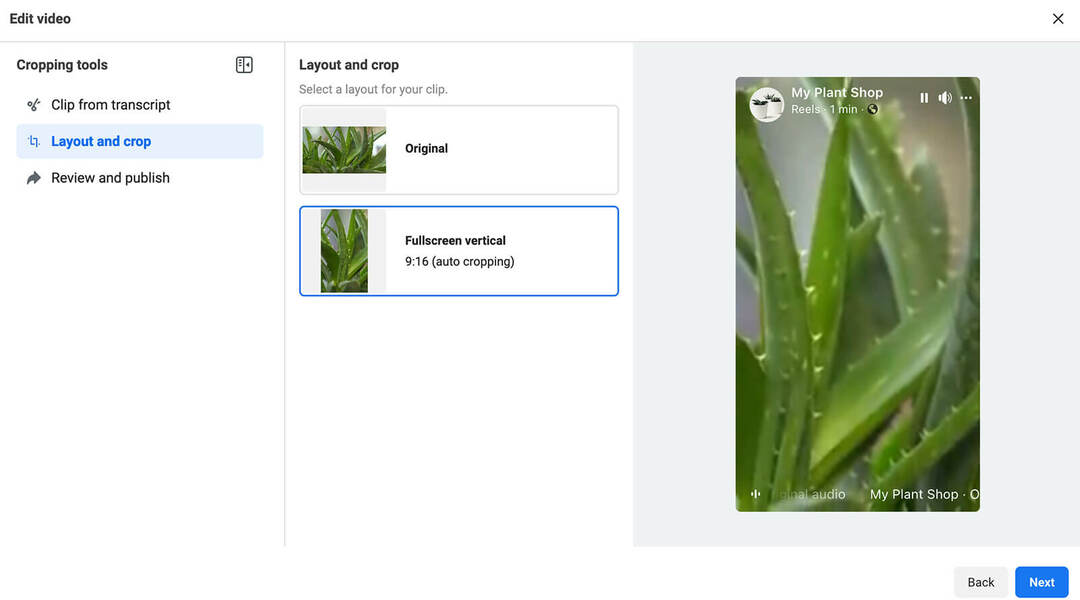
Das Layout und die Zuschneideoptionen für Clips sollten Ihnen bekannt vorkommen. Ähnlich wie beim Reels-Composer können Sie beim Clips-Composer ein Layout auswählen, das auf Ihre Facebook-Rolle angewendet werden soll. Sie können beim Original bleiben oder zu einem vertikalen Vollbildformat wechseln, das ideal für Reels ist.
Schreiben Sie auf der Registerkarte „Überprüfen und veröffentlichen“ eine Bildunterschrift für Ihre Rolle. Wählen Sie dann, ob Sie Ihr Reel sofort veröffentlichen, für einen anderen Zeitpunkt planen oder als Entwurf speichern möchten, damit Sie es später überprüfen können.
#2: So veröffentlichen Sie Facebook Reels auf dem Desktop in Creator Studio
Bevor Sie ein Reel aus Creator Studio veröffentlichen, überprüfen Sie unbedingt die Remix-Einstellungen. Standardmäßig erlaubt Facebook jedem Benutzer, jede öffentliche Rolle zu remixen, was bedeutet, dass jeder Ihre Rolle in seinen eigenen Inhalten verwenden kann.
Wenn Sie Kunden, Kollegen und Erstellern die Möglichkeit geben möchten, auf Ihre Rolle zu antworten oder mit ihren eigenen Inhalten darauf aufzubauen, ist es eine gute Idee, diese Option aktiviert zu lassen. Aber wenn Sie sich lieber abmelden möchten, schalten Sie den Remix-Schalter aus.
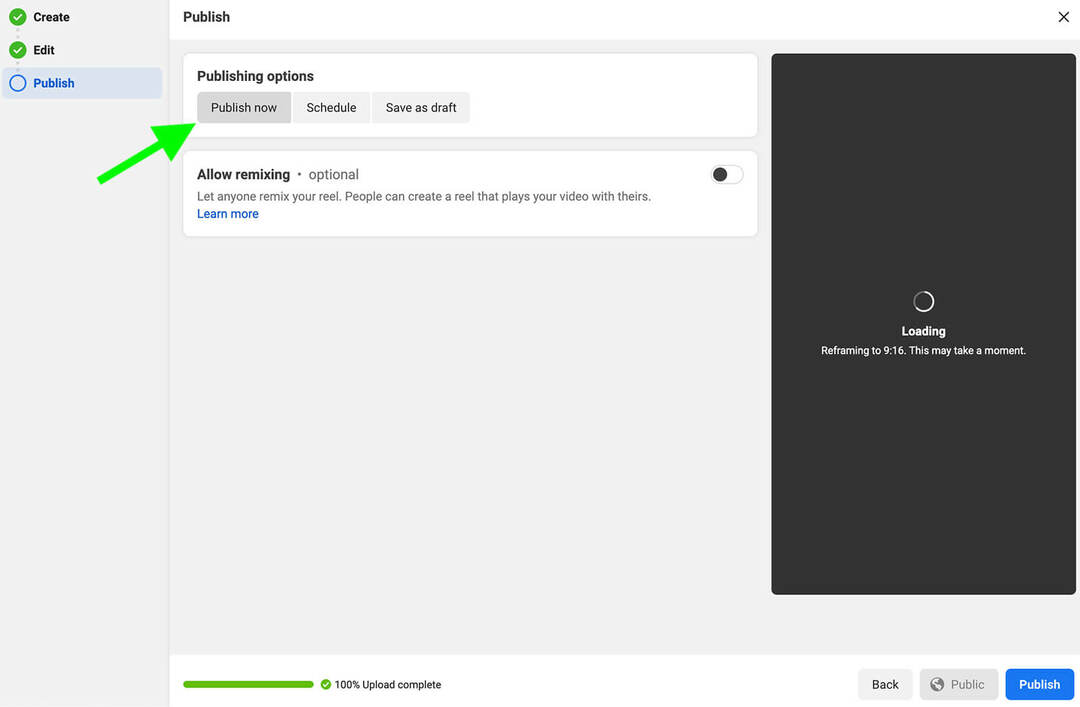
Jetzt können Sie Ihr Reel aus Creator Studio veröffentlichen. Um es sofort auf Ihrer Facebook-Seite zu veröffentlichen, klicken Sie auf die Schaltfläche „Veröffentlichen“ in der unteren rechten Ecke. Es kann ein oder zwei Minuten dauern, bis es auf Ihrer Seite erscheint.
Holen Sie sich ein Experten-Social-Media-Marketing-Training von den Profis

Möchten Sie der Konkurrenz einen Schritt voraus sein und erfahren, wie Sie Ihre Social-Marketing-Strategie diversifizieren können?
Lernen Sie während dieser 3-tägigen Veranstaltung im sonnigen San Diego, Kalifornien, von den vertrauenswürdigsten Experten der Branche, tauschen Sie sich mit anderen intelligenten Vermarktern aus und bringen Sie Ihr Marketing auf die nächste Stufe.
KLICKE, UM MEHR ZU LERNENBenötigen Sie ein Teammitglied, das Ihre Rolle überprüft, bevor sie live geht? Anstatt sofort zu veröffentlichen, wählen Sie Als Entwurf speichern aus. Klicken Sie dann auf die Schaltfläche Speichern, um Ihre Arbeit für später aufzubewahren.
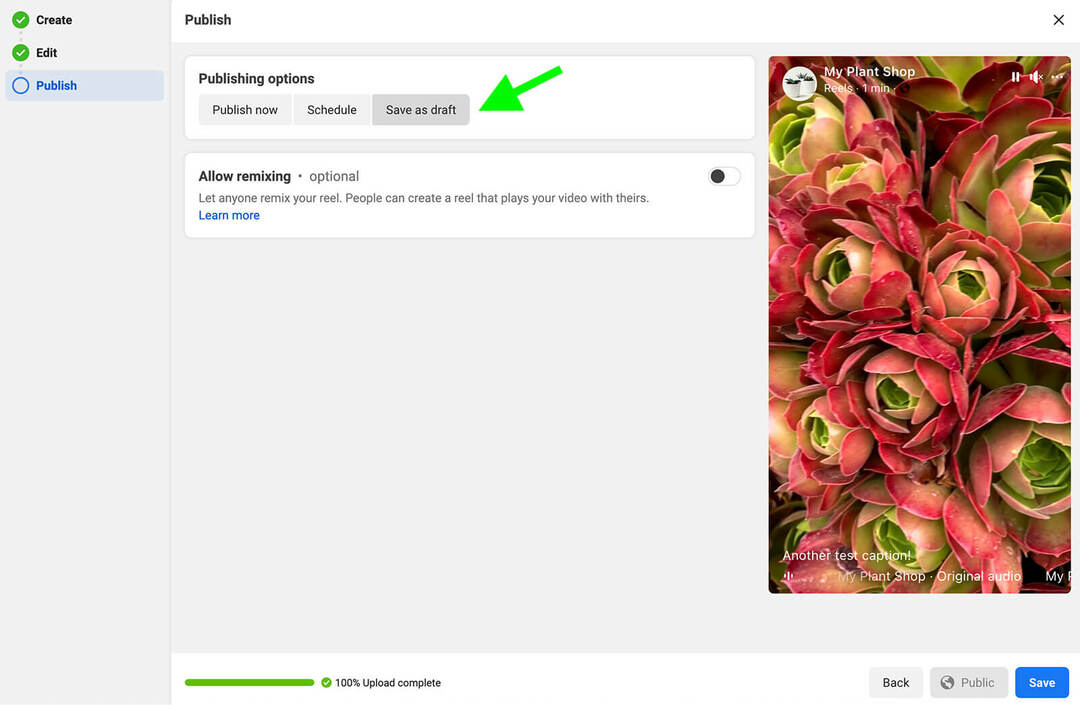
Jeder, der Zugriff auf deine Unternehmensseite in Creator Studio hat, kann im Menü „Vorveröffentlicht“ auf die Registerkarte „Reels“ gehen, um Entwürfe anzuzeigen. Von dort aus können Teammitglieder die Rolle weiter bearbeiten. Beachten Sie jedoch, dass Sie die Größe von Filmen, die Sie als Entwurf gespeichert haben, nicht ändern oder zuschneiden können. Die einzige hier verfügbare Bearbeitungsoption ist das Aktualisieren der Beschriftung.
Sobald Sie die Genehmigung zum Posten des Reels erhalten haben, können Sie es auf der Registerkarte „Vorveröffentlicht“ veröffentlichen oder planen. Klicken Sie direkt auf der Registerkarte Vorveröffentlicht auf Veröffentlichen oder öffnen Sie das Bearbeitungs-Dashboard und navigieren Sie zum Bildschirm Veröffentlichen.
#3: So planen Sie Facebook-Reels auf dem Desktop in Creator Studio
Wenn Sie Ihr Reel lieber zu einem voreingestellten Zeitpunkt veröffentlichen möchten, wählen Sie Zeitplan aus der Liste der Veröffentlichungsoptionen aus. Klicken Sie auf das Kalendersymbol, um ein Datum auszuwählen, und geben Sie dann eine Uhrzeit ein. Sie müssen Rollen mindestens 20 Minuten im Voraus planen und können bis zu 75 Tage im Voraus planen.
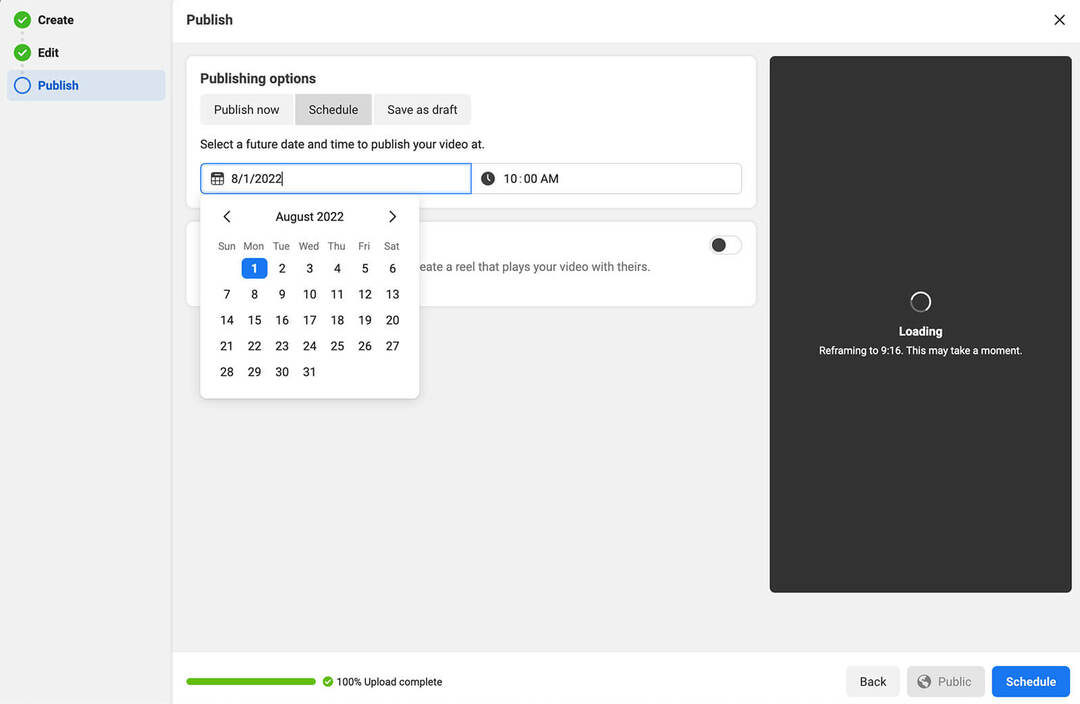
Um den Vorgang abzuschließen, klicken Sie auf die Schaltfläche Zeitplan in der unteren rechten Ecke. Wie bei Entwürfen kannst du alle geplanten Videos auf der Registerkarte „Vorveröffentlicht“ in Creator Studio anzeigen. (Beachten Sie, dass die Planung für Clips aus veröffentlichten Videos nicht verfügbar ist.)
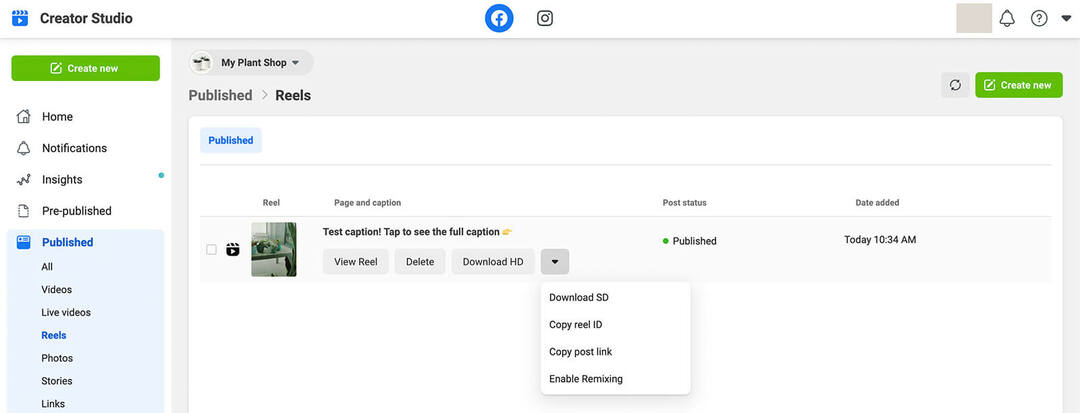
In jedem Fall kannst du alle von dir geposteten Reels auf dem Tab „Veröffentlicht“ in Creator Studio anzeigen. Öffnen Sie das Dropdown-Menü „Veröffentlicht“ und wählen Sie „Reels“ aus. Von hier aus können Sie Ihren Beitrag anzeigen, bearbeiten oder herunterladen. Sie können von diesem Bildschirm aus auch ein neues Reel erstellen, indem Sie auf die Schaltfläche „Neu erstellen“ in der oberen rechten Ecke klicken.
Profi-Tipps und Ratschläge zum Veröffentlichen von Facebook-Reels in Creator Studio
Das Erstellen von Rollen in Creator Studio ist relativ einfach. Aber mit den folgenden Tipps können Sie Ihren Workflow verbessern und mehr aus Ihren Inhalten herausholen.
Fügen Sie Audio und Text hinzu, bevor Sie Reels hochladen
Die in Creator Studio verfügbaren Bearbeitungswerkzeuge sind unglaublich begrenzt. Das Dashboard erlaubt Ihnen nicht, während des Bearbeitungsprozesses Audiospuren, Begleitkommentare oder Textüberlagerungen hinzuzufügen. Das bedeutet, dass es wichtig ist, diese Elemente vorher hinzuzufügen.
Sie haben mehrere Möglichkeiten, vollständig bearbeitete Videofilme hochzuladen. Wenn Sie bereits Kurzvideos für Instagram, YouTube oder TikTok produziert haben, können Sie diese Videodateien in Creator Studio hochladen. Da Meta jedoch dazu neigt, Originalinhalte zu priorisieren, ist die Umnutzung von Kurzvideos von anderen Plattformen möglicherweise keine gute langfristige Lösung.
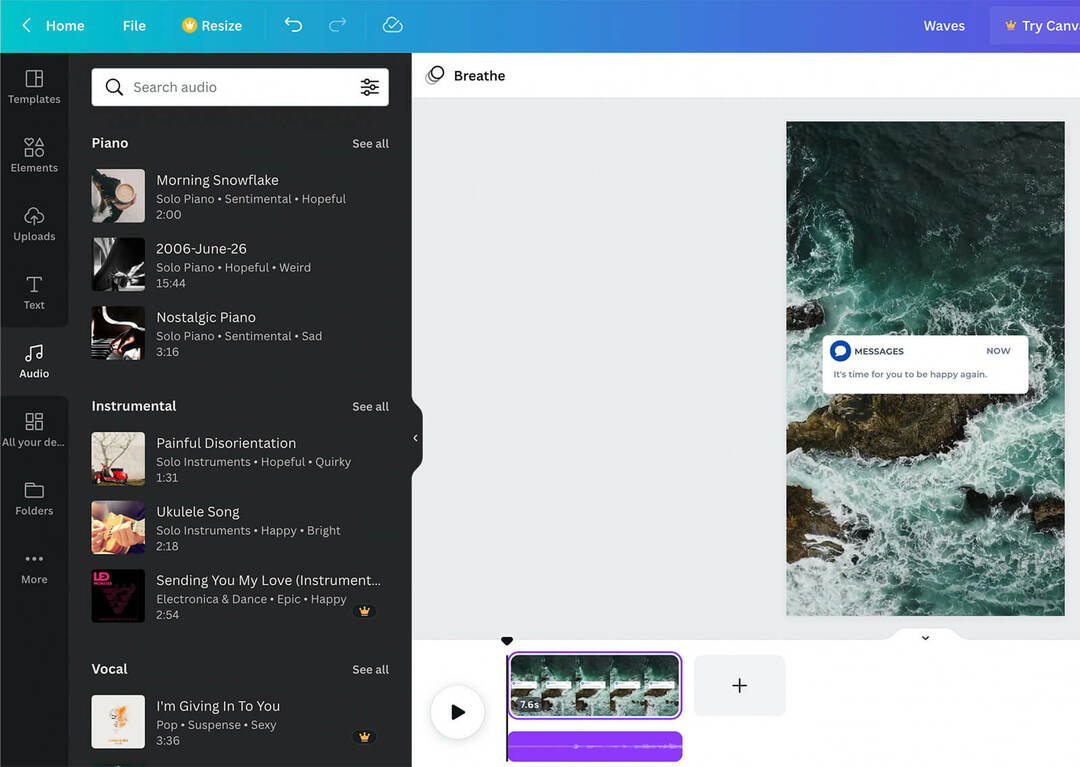
Erwägen Sie stattdessen die Verwendung eines Drittanbieter-Tools zum Entwerfen und Bearbeiten Ihrer Rollen. Wenn Sie den gesamten Prozess auf dem Desktop abschließen möchten, ist Canva eine praktische Lösung. Sie können die Reels-Vorlagen der Design-App verwenden oder Ihre eigenen Designs entwickeln und dann Voiceovers für Ihr eigenes Original-Audio aufnehmen oder Musik aus der lizenzfreien Bibliothek der App hinzufügen.
Verwenden Sie die Cliplängenvorschläge von Creator Studio
Die Videoclipping-Funktion von Creator Studio ist hilfreich, um mehr Wert aus bereits erstellten Inhalten zu ziehen. Wenn Sie sich nicht entscheiden können, wie Sie ein längeres Video am besten in einen Clip von 60 Sekunden oder kürzer umwandeln, können Sie die automatischen Vorschläge des Dashboards verwenden.
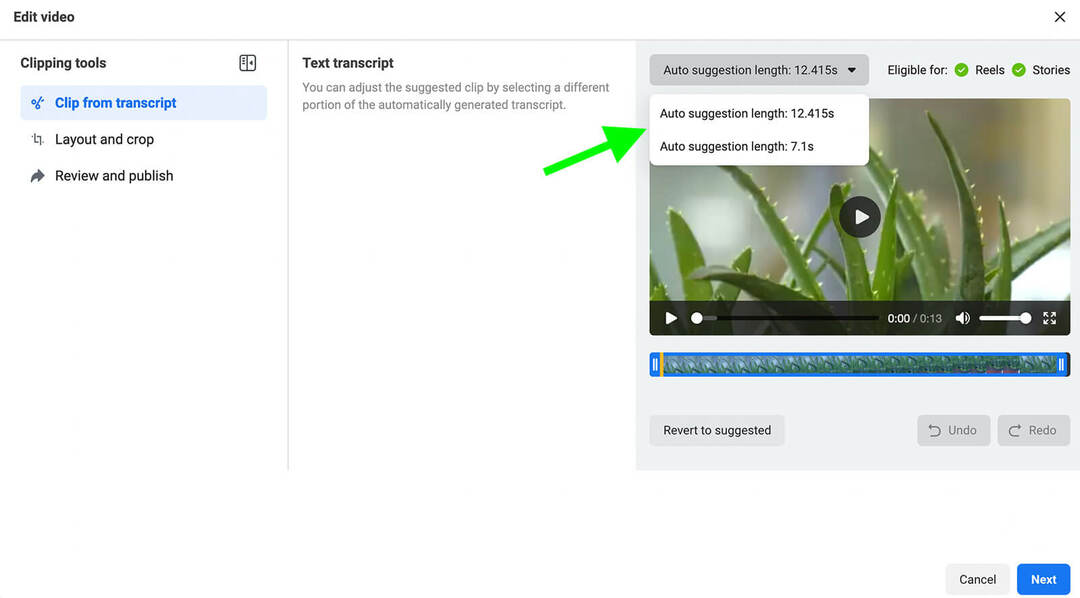
Klicken Sie auf dem Bildschirm „Clip aus Transkript“ auf das Dropdown-Menü Länge automatischer Vorschlag. Von dort aus können Sie aus den automatisch generierten Cliplängen auswählen, die alle unterschiedliche Start- und Endzeitstempel haben.
Experimentieren Sie mit Seitenverhältnissen und Cliplängen
Unabhängig davon, ob Sie die Videoclipping-Funktion verwenden oder eine neue Rolle aus einem Videobeitrag erstellen, müssen Sie wahrscheinlich ein paar sehr unterschiedliche Seitenverhältnisse berücksichtigen. Das vertikale Vollbild-Seitenverhältnis scheint die offensichtliche Wahl zu sein.
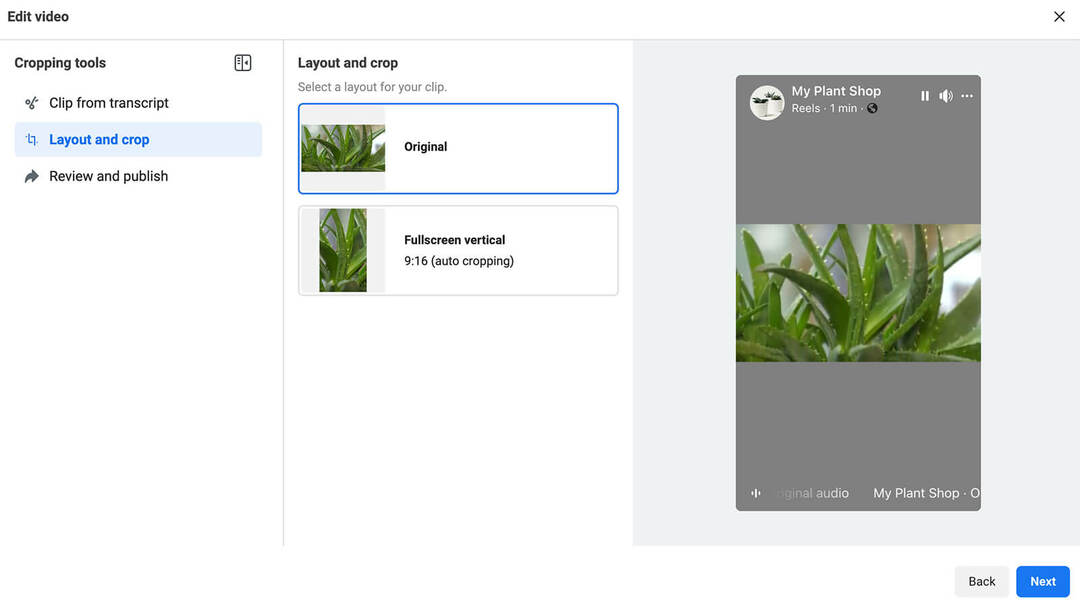
Wenn Ihr Video jedoch nicht reibungslos in ein vertikales Seitenverhältnis übersetzt wird, kann es sich lohnen, Ihre Rolle mit dem vorhandenen Seitenverhältnis zu testen. Da Reels für Facebook noch relativ neu sind, ist jetzt ein guter Zeitpunkt, um zu experimentieren und Daten zu sammeln.
Wenn Sie die Clipping-Funktion von Creator Studio verwenden, können Sie auch mit verschiedenen Längen und Inhaltstypen experimentieren. Sie können beispielsweise ein längeres Video in mehrere verschiedene Rollen schneiden, um zu sehen, was Ihr Publikum zu einer Reaktion veranlasst.
Veröffentlichen Sie Reels-Clips in Facebook-Geschichten
Wenn Sie nach Möglichkeiten suchen, Ihren Workflow zur Inhaltserstellung zu optimieren, gibt es noch einen weiteren Grund, die Videoclipping-Funktion von Creator Studio zu mögen. Sie können Inhalte für Facebook Reels und Stories gleichzeitig erstellen.
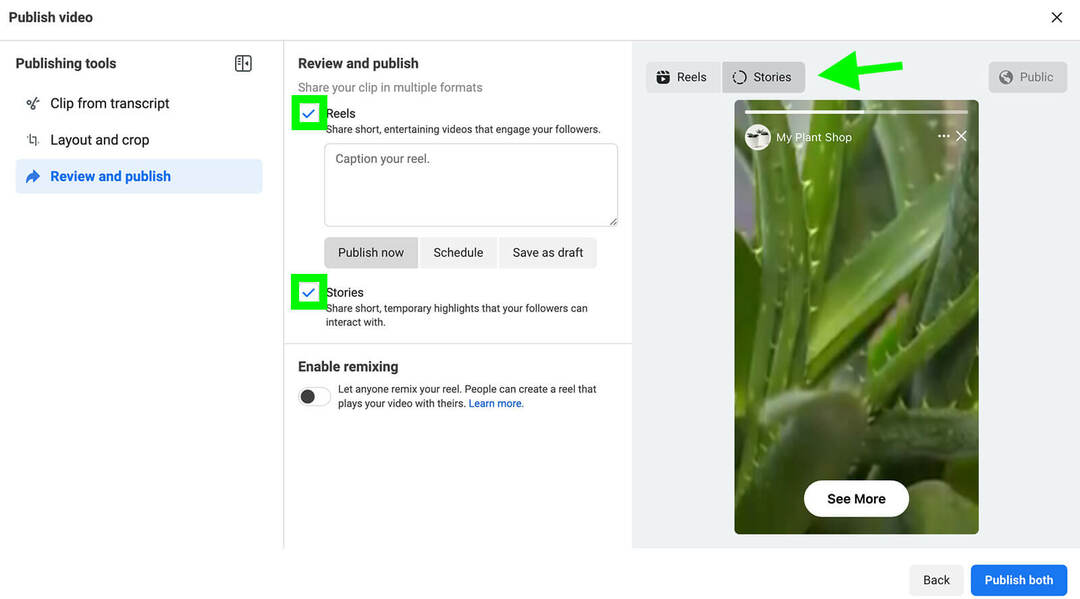
Creator Studio erstellt automatisch eine Story, die von Ihrer Rolle abgeschnitten wird. Dann können Facebook-Benutzer tippen, um die Rolle zu besuchen und sie vollständig anzuzeigen. Sowohl das Veröffentlichen von Reels als auch von Stories ist standardmäßig aktiviert, wenn Sie die Clipping-Funktion verwenden. Wenn Sie nicht auf beiden veröffentlichen möchten, beachten Sie, dass Sie Stories vor der Planung deaktivieren müssen.
Erstellen Sie einen effizienteren Genehmigungs-Workflow
Vor diesem Start von Creator Studio konnten Reels nur über die mobile Facebook-App veröffentlicht werden, was das Teilen von Entwürfen erschwerte. Wenn Sie es leid sind, Ihre Rollenentwürfe zur Überprüfung vor der Veröffentlichung auf dem Bildschirm aufzuzeichnen, könnte Creator Studio Ihren Arbeitsablauf vollständig ändern.
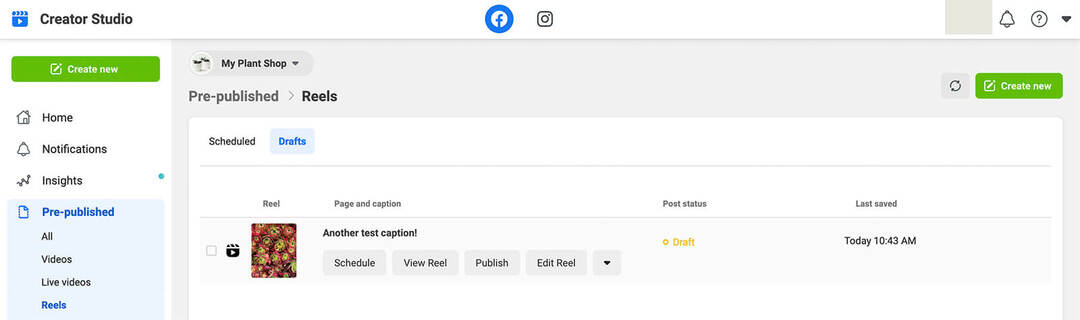
Jetzt können Sie alle Ihre Reels-Entwürfe in Creator Studio speichern, damit Kollegen oder Kunden sie sehen können, bevor sie live gehen. Da Ihr gesamtes Team über Creator Studio auf Entwürfe zugreifen kann, müssen Sie sich keine Gedanken darüber machen, wie Sie die Inhalte von Ihrem Gerät aus teilen.
Sobald Ihre Reels live sind, kann jeder in Ihrem Team auch auf die Inhalte zugreifen und die Einstellungen über das Creator Studio-Dashboard ändern. Das bedeutet, dass Sie das Remixen direkt auf dem Desktop aktivieren oder deaktivieren können.
Finden Sie den optimalen Zeitpunkt für die Veröffentlichung auf dem Desktop
Vor diesem Start verlangte Facebook von den Erstellern, Reels in Echtzeit zu veröffentlichen. Wenn Ihre Marke viele Reels veröffentlicht oder Sie viele Marketingaufgaben zu jonglieren haben, ist das Posten in Echtzeit nicht gerade praktisch.
Jetzt können Sie Facebook-Reels so planen, dass sie zum idealen Zeitpunkt veröffentlicht werden, bis zu 75 Tage im Voraus. Obwohl Creator Studio noch keinen optimalen Zeitpunkt für das Posten vorschlägt, kannst du anhand deiner eigenen Erkenntnisse die besten Zeiten für deine Zielgruppe ermitteln.
Verwenden Sie Reels Insights, um Inhalte zu optimieren
Ab Juni 2022 ermöglicht Creator Studio nur das Erstellen, Veröffentlichen und Planen von Reels. Im Gegensatz zu den anderen Registerkarten im Menü „Veröffentlicht“ bietet die Registerkarte „Reels“ keine Einblicke.
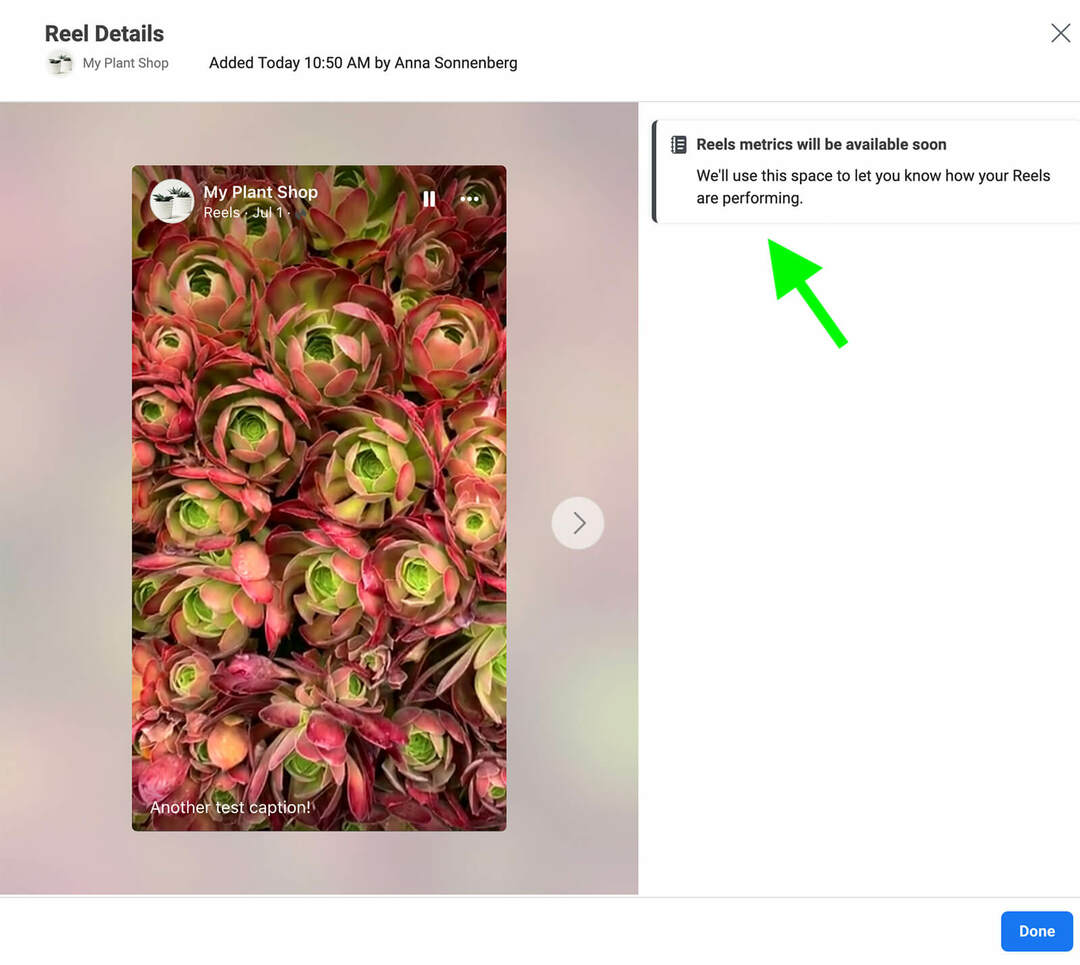
Das Dashboard zeigt jedoch an, dass Reels Insights bald verfügbar sein werden. Wenn sie so etwas wie Instagram Reels Insights sind, könnten die Analysen in Creator Studio Plays und Likes sowie Engagements wie Kommentare und Shares zeigen.
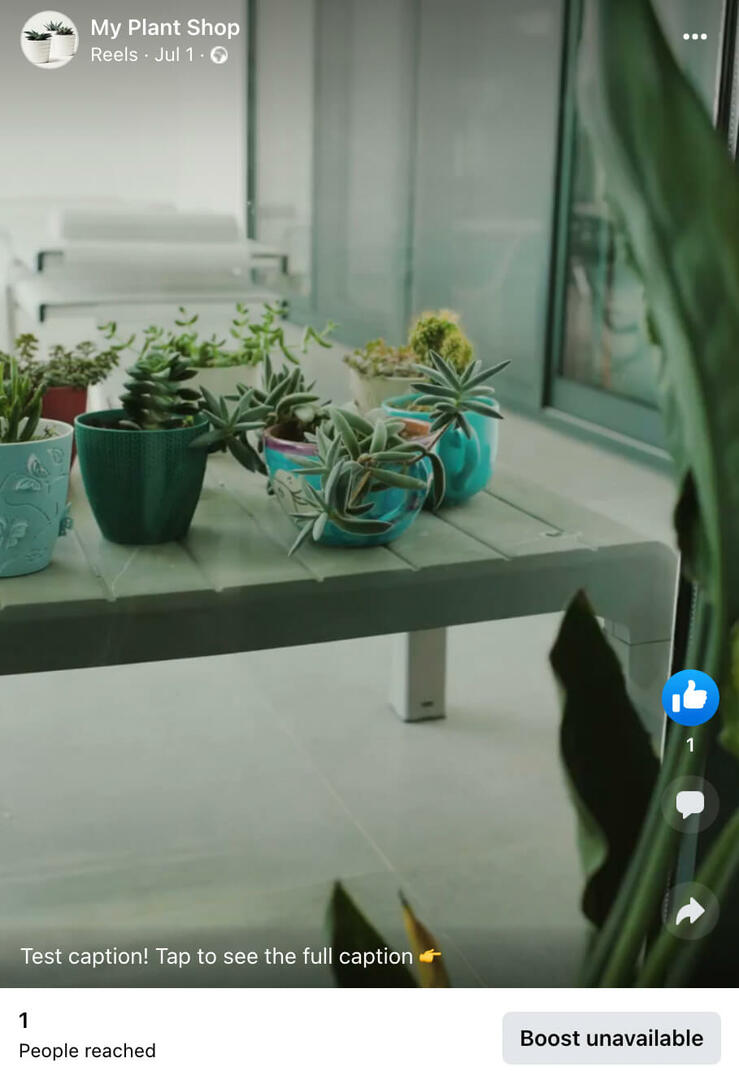
In der Zwischenzeit können Sie auf Ihrer Facebook-Seite grundlegende Einblicke in die Leistung der Walzen erhalten. Dort sehen Sie Reichweite, Reaktionen, Kommentare und Shares für jede Rolle. Dann können Sie Ihre leistungsstärksten Reels identifizieren und sie verwenden, um Ihre Inhaltsstrategie zu informieren.
Fazit
Diese neu eingeführten Creator Studio-Tools machen es Unternehmen, Agenturen und Teams erheblich einfacher, Reels auf dem Desktop zu planen und zu produzieren. Mit Creator Studio können Sie Reels viel effizienter erstellen und planen, während Sie mit Kollegen und Kunden zusammenarbeiten.
Neugierig auf NFTs, DAOs und Web3?
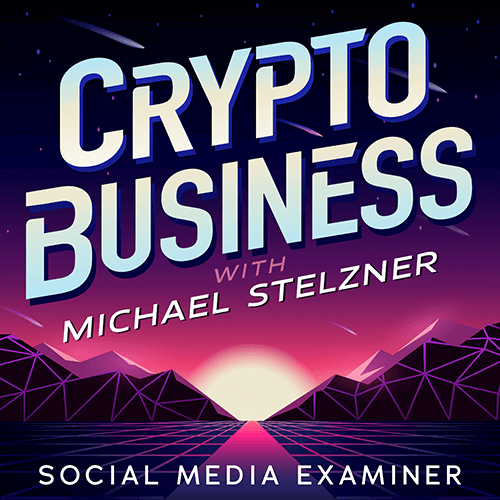
Folgen Sie dem Podcast „Crypto Business“, um herauszufinden, wie sich NFTs, Social Tokens, DAOs (und vieles mehr) in naher Zukunft auf Ihr Unternehmen auswirken werden.
Jeden Freitag interviewt Moderator Michael Stelzner führende Branchenexperten darüber, was gerade in Web3 funktioniert und was Sie in Zukunft erwartet, damit Sie Ihr Unternehmen auf den Wandel vorbereiten können, auch wenn Sie total fertig sind Neuling.
FOLGEN SIE DER SHOW


